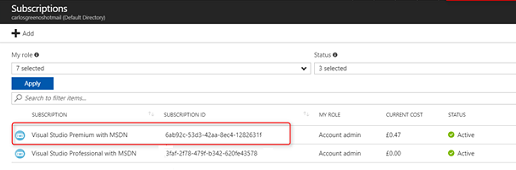Microsoft Azure のクラウド アカウントの準備
Microsoft Azure のクラウド アカウントを作成するには、その前に、必須前提条件となる以下のタスクを示されている順に完了する必要があります。
- 以下の手順を実行して、Arcserve UDP が Microsoft Azure との通信に使用する Azure Active Directory アプリケーションを登録します。
- 有効な認証情報を使用して、Azure ポータルにログインします。
- [Azure Active Directory]オプションを選択します。
- [アプリの登録]オプションを選択します。
- [新しいアプリケーションの登録]オプションを選択します。
- 以下のフィールドに詳細を指定し、[作成]をクリックします。
名前
Arcserve UDP コンソール サーバの名前を指します。
アプリケーションの種類
アプリケーションの種類として[Web アプリ/API]を指定します。
サインオン URL
Arcserve UDP アプリケーションの URL を指します。
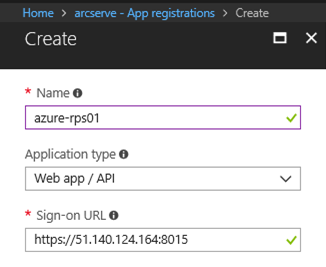
- 以下の手順を実行して、Microsoft Azure から、Arcserve UDP との通信に使用されるアプリケーション ID を取得します。
- Azure Active Directory の[アプリの登録]に移動します。
- Arcserve UDP との通信に使用される[アプリケーション ID]をコピーします。
- アプリケーション ID をクライアント ID として保存します。
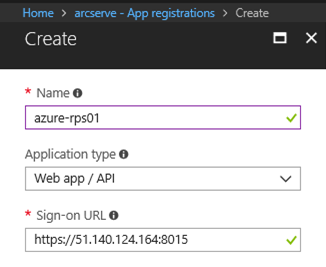
- 以下の手順を実行して、アプリケーションのクライアント シークレット キーを生成します。
- アプリケーション設定に移動し、[キー]をクリックします。
- キーの説明と期間を入力し、[保存]をクリックします。
- 後でキーを取得することができないため、表示されたキー値をコピーします。保存したキー値がクライアント シークレット キーです。
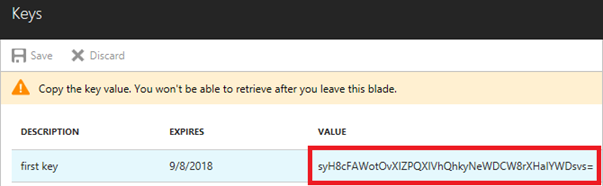
- 以下の手順を実行し、アプリケーションのテナント ID を取得します。
- [Azure Active Directory]に移動し、[プロパティ]を選択します。
- [ディレクトリ ID]は[プロパティ]にあります。Arcserve UDP では、ディレクトリ ID をテナント ID として使用します。
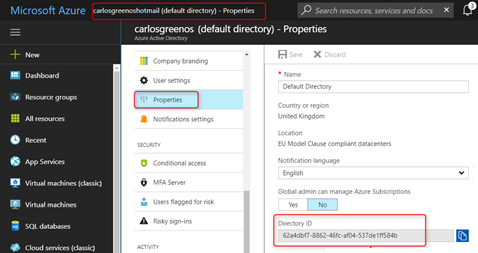
- 以下の手順に従って、アプリケーションにコントリビュータの役割を割り当てます。
- Microsoft Azure ポータル メニューから、[サブスクリプション]をクリックします。
- サブスクリプションを選択します。
- [アクセス制御(IAM)]タブをクリックします。
- アプリケーションを追加します。
- アプリケーションにコントリビュータの役割を割り当てます。
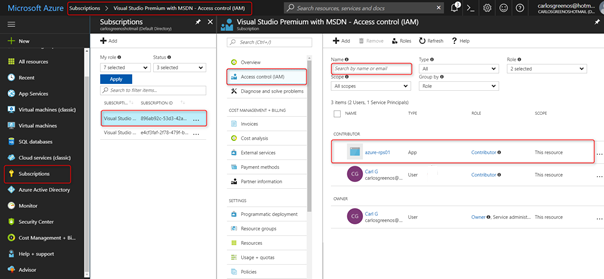
- 以下の手順を実行して、Azure サブスクリプション ID を取得します。
- Microsoft Azure ポータル メニューに移動し、[サブスクリプション]を選択します。
- サブスクリプション ID の値は[サブスクリプション ID]フィールドに表示されます。Arcserve UDP に Microsoft Azure Cloud アカウントを追加する場合は、同じサブスクリプション ID を使用する必要があります。